Docker slike su pakirani skupovi softvera i njegovih ovisnosti koji su dizajnirani za izvršavanje Docker spremnika. Docker slike izgrađene su iz Docker datoteke koja sadrži upute za izradu/kreiranje Docker slika. Mogu se pohraniti u lokalno spremište na korisničkom računalu ili se mogu pohraniti na Docker Hub.
Ovaj tekst objasnit će metodu pokretanja Docker slike iz lokalnog repozitorija.
Kako pokrenuti Docker sliku iz lokalnog repozitorija?
Da biste pokrenuli Docker sliku iz lokalnog repozitorija, pogledajte sljedeće korake:
-
- Prikaži sve Docker slike.
- Odaberite željenu Docker sliku.
- Pokrenite Docker sliku za izgradnju spremnika pomoću ' docker run –name
-p ” naredba.
Korak 1: Popis Docker slika
Najprije prikažite sve Docker slike i odaberite određenu sliku:
docker slike
Donji rezultat prikazuje sve Docker slike, a mi smo odabrali ' linuximg ” slika:
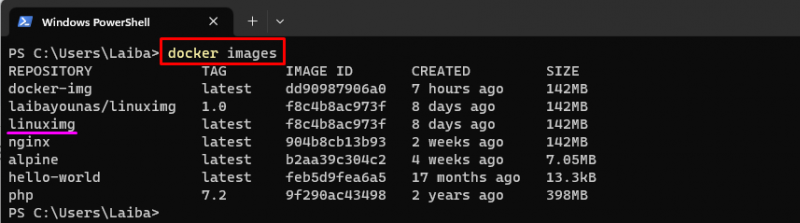
Korak 2: Pokrenite Docker sliku
Zatim pokrenite Docker sliku da biste izgradili Docker spremnik pomoću navedene naredbe:
docker run --Ime imgcont -str 80 : 80 linuximg
Ovdje:
-
- “ -Ime ” koristi se za definiranje naziva spremnika.
- “ imgcont ” naziv je spremnika.
- “ -str ” koristi se za dodjelu porta spremniku.
- “ 80:80 ” je dodijeljeni priključak.
- “ linuximg ” je Docker slika:
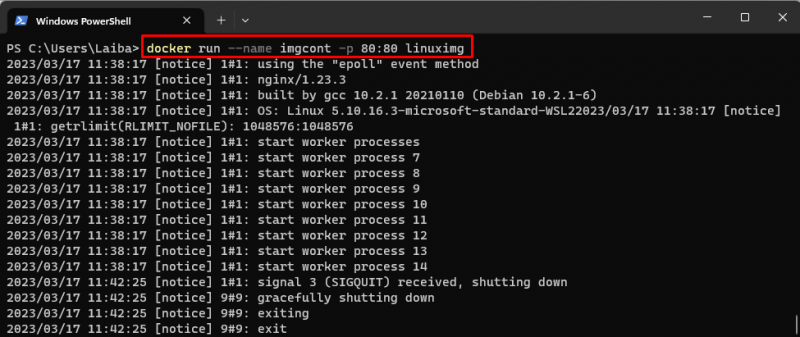
Korak 3: Provjera
Za provjeru provjerite izvršava li se spremnik prema svojoj slici ili ne:
lučki radnik p.s -a
Može se vidjeti da Docker spremnik radi prema njegovoj Docker slici:

To je bilo sve o pokretanju Docker slike iz lokalnog repozitorija.
Zaključak
Da biste pokrenuli Docker sliku iz lokalnog repozitorija, prvo navedite sve slike lokalnog repozitorija i odaberite određenu sliku. Zatim pokrenite odabranu Docker sliku za izradu spremnika pomoću ' docker run –name